现象: 安装VS2019时,下面的界面运行后退出,没有自动弹出下一步的安装界面
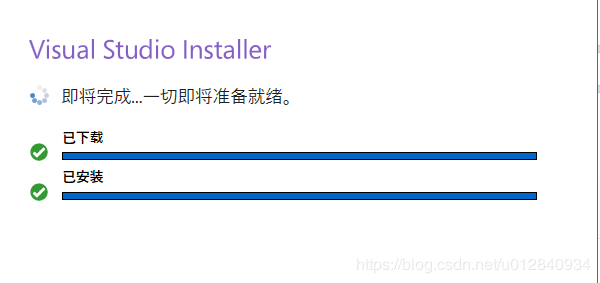
原因分析:
VS2019的运行安装环境为win10, 而我的运行环境是win7+64位,可能存在不兼容性
解决办法:
第一步:进入C:\Program Files (x86)\Microsoft Visual Studio\Installer中,找到vs_installer.exe 和 vs_installershell.exe,并分别改变他们的兼容模式,具体如下:


第二步: 改变安装程序的运行属性,并以管理员身份运行
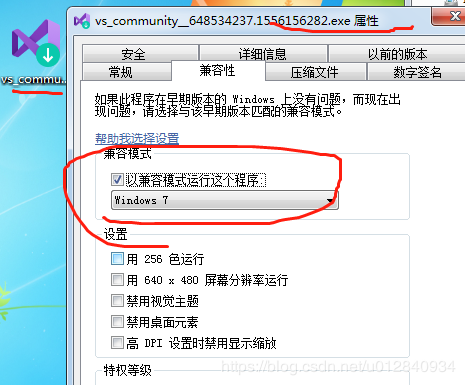
其他网友解决方法:
1:不用安装SP2
2:不要去启动任何服务
3:不用改任何东西 就楼主那个界面完成闪退以后
4:打开日志文件
5:打开c:\program files(x86)\microsoft visual studio\installer目录
6:开始运行CMD
7:vs_installershell.exe +日志文件里面的参数
到此这篇关于VS2019 安装时闪退的解决方法的文章就介绍到这了,更多相关VS2019 安装闪退内容请搜索脚本之家以前的文章或继续浏览下面的相关文章希望大家以后多多支持脚本之家!
您可能感兴趣的文章:- 关于vs2019安装不了扩展问题的解决方法
- 解决安装vs2019后原vs2017项目无法编译各种报错的问题
- vs2019安装及简单处理技巧(超详细)
- Visual Studio 2019安装使用C语言程序(VS2019 C语言)
- VS2019简单快速的打包可安装项目(图文教程)
- VS2019安装配置MFC(安装vs2019时没有安装mfc)
- vs2019安装和使用详细图文教程
- VS2019以及MFC的安装详细教程
- VS2019离线安装方法图文教程